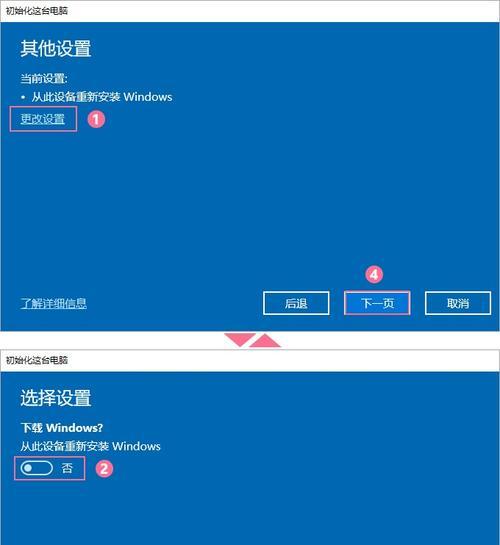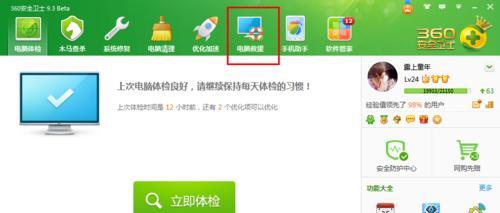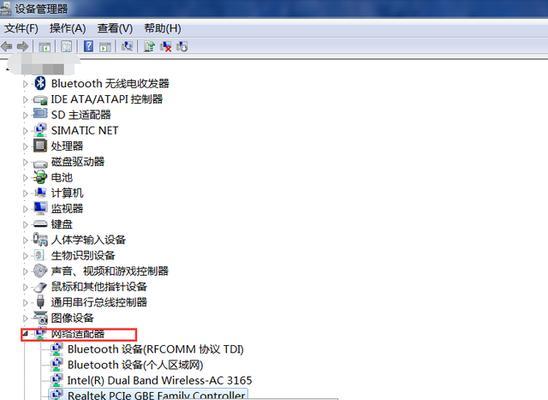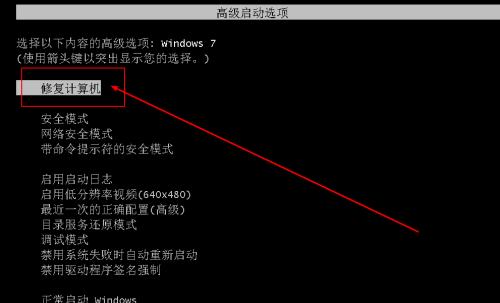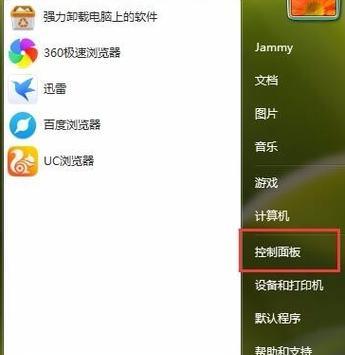解决台式电脑开机蓝屏的方法(从简单到复杂)
游客 2024-11-25 15:26 分类:数码知识 4
蓝屏是许多台式电脑用户常见的问题之一,它会在电脑开机时出现,导致用户无法正常使用电脑。本文将提供从简单到复杂的15个步骤来解决台式电脑开机蓝屏的问题,帮助用户恢复电脑正常运行。
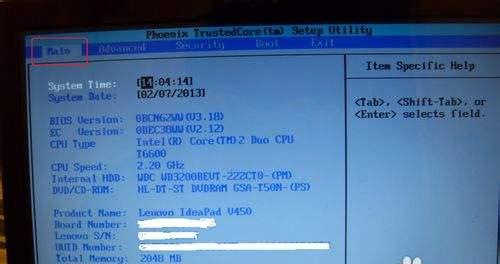
1.检查硬件连接
检查所有硬件连接是否牢固,包括内存条、硬盘、显卡等。如果有松动或损坏的连接,重新插拔或更换相应的硬件。
2.清理内存条
将内存条取下,用干净的橡皮擦轻轻擦拭金手指部分,确保无灰尘和脏物,然后重新插入内存条。
3.重新插拔显卡

将显卡从主板上取下,检查金手指是否干净无污垢,然后重新插入显卡插槽。
4.更新显卡驱动程序
在电脑的官方网站上下载最新的显卡驱动程序,并按照提示进行安装。更新显卡驱动程序有助于解决与显卡相关的蓝屏问题。
5.检查硬盘健康状态
运行磁盘检测工具,如Windows自带的磁盘检查工具或第三方软件,检查硬盘的健康状态并修复可能存在的错误。
6.关闭自动重启功能
在蓝屏出现后自动重启可能导致无法读取错误信息。右键点击“此电脑”,选择“属性”-“高级系统设置”-“高级”-“启动和故障恢复”,取消勾选“自动重新启动”。
7.检查操作系统更新
确保操作系统已经安装了所有的更新,包括补丁和安全更新。打开Windows更新,检查并安装所有可用的更新。
8.运行系统文件检查工具
按下Win+X组合键,选择“命令提示符(管理员)”,输入“sfc/scannow”命令,运行系统文件检查工具,修复系统文件错误。
9.检查内存问题
运行内存检测工具,如Windows自带的内存诊断工具,检查内存是否有问题,并进行修复或更换。
10.检查病毒和恶意软件
运行杀毒软件和反恶意软件工具,全面扫描系统,清除可能的病毒和恶意软件。
11.重装操作系统
如果以上步骤无法解决问题,考虑备份重要数据后重新安装操作系统,以消除潜在的软件冲突。
12.检查电源供应问题
检查电源供应是否稳定,确保电源线连接正常,并检查电源是否存在故障。
13.更换电脑硬件
如果以上步骤都无法解决问题,可能是硬件出现了故障。考虑更换相应的硬件,如内存条、硬盘或显卡。
14.寻求专业帮助
如果用户无法解决蓝屏问题,建议寻求专业的技术支持或送修中心进行进一步的诊断和修复。
15.预防措施
在解决了蓝屏问题后,用户应该定期进行系统维护,更新软件驱动程序和操作系统补丁,并使用可靠的杀毒软件保护计算机安全。
台式电脑开机蓝屏是一个常见但麻烦的问题,通过逐步检查和解决硬件和软件方面的问题,用户可以恢复电脑的正常运行。同时,定期维护和预防措施也是避免蓝屏问题再次发生的重要方法。
解决台式电脑开机蓝屏问题的有效方法
蓝屏问题是许多台式电脑用户面临的常见困扰,它会导致系统无法正常启动,给用户带来不便和困惑。本文将提供一些有效的解决方法,帮助用户应对台式电脑开机蓝屏问题。
1.检查硬件连接:确保所有硬件设备都正确连接,并且没有松动或损坏的地方。尤其要检查内存条、显卡、硬盘等关键部件。
2.更新驱动程序:下载并安装最新版本的驱动程序,特别是显卡驱动程序。过时的驱动程序可能与操作系统不兼容,引发蓝屏问题。
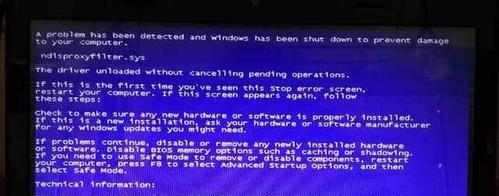
3.执行系统修复:使用系统自带的修复工具,如Windows系统的SFC扫描命令,修复受损或缺失的系统文件,以解决蓝屏问题。
4.清理注册表:使用可靠的注册表清理工具,清理无效的注册表项和错误的配置信息,以优化系统性能和稳定性。
5.检查磁盘错误:运行磁盘检查工具,如Windows系统的CHKDSK命令,扫描和修复可能存在的硬盘错误。
6.禁用自动重启:在系统蓝屏后自动重启之前,禁用这个功能。这样可以使蓝屏错误信息停留在屏幕上,有助于后续的故障排除。
7.卸载最近安装的程序:如果蓝屏问题出现在安装新程序后,尝试卸载最近安装的程序,看看是否解决问题。
8.检查硬件兼容性:确保所有硬件设备与操作系统兼容。有时不兼容的设备会导致蓝屏问题。
9.进入安全模式:尝试进入安全模式启动计算机,这样可以排除一些第三方软件或驱动程序引起的问题。
10.检查内存问题:运行内存测试工具,检查是否存在内存故障。如果发现故障,及时更换故障的内存条。
11.清理内部灰尘:打开台式电脑主机,使用气压罐等清洁工具,清理内部的灰尘和杂物。积聚的灰尘可能导致硬件故障和蓝屏问题。
12.恢复系统到之前的状态:使用系统还原功能,将电脑恢复到之前正常工作的状态,排除某些软件或设置引发的问题。
13.检查电源问题:确保电脑电源供应稳定,无波动和过载。电源问题可能导致蓝屏问题的发生。
14.检查病毒或恶意软件:运行杀毒软件,全面扫描计算机,清除可能存在的病毒或恶意软件。
15.请教专业技术人员:如果以上方法都无法解决问题,建议咨询专业技术人员,获得更深入的故障排除和修复建议。
通过实施上述解决方法,大部分台式电脑开机蓝屏问题可以得到解决。然而,由于蓝屏问题可能由多种原因引起,所以在解决过程中需要耐心和持续的尝试。如果问题依然存在,建议寻求专业技术支持,以确保电脑正常运行。
版权声明:本文内容由互联网用户自发贡献,该文观点仅代表作者本人。本站仅提供信息存储空间服务,不拥有所有权,不承担相关法律责任。如发现本站有涉嫌抄袭侵权/违法违规的内容, 请发送邮件至 3561739510@qq.com 举报,一经查实,本站将立刻删除。!
- 最新文章
-
- 如何正确打开油烟机外壳进行清洗(简单几步)
- 易彤破壁机维修指南(易彤破壁机故障排查与解决办法)
- 西门子洗衣机如何正确使用洗衣液(一步步教你加洗衣液)
- 解决打印机扫描错误的方法(排除打印机扫描故障的有效技巧)
- 空调开启后出现异味,该如何解决(探究空调运行中产生的臭味原因及解决方法)
- 电饭煲自动停水煮功能解析(了解电饭煲自动停水煮的原理和使用技巧)
- 分体嵌入式空调(分体嵌入式空调的优势及应用领域详解)
- 空调流水的原因及故障维修方法(解决空调流水问题的关键方法与技巧)
- 洗衣机黄油怎么处理(简单有效的方法和注意事项)
- Bosch热水器显示E9故障代码的原因与维修方法(解析Bosch热水器显示E9故障代码的具体维修步骤)
- 万和热水器E3故障解决方法(快速修复热水器E3故障的有效措施)
- 鼠标显示器抖动问题的解决方法(解决鼠标显示器抖动的实用技巧与建议)
- 如何处理投影仪液晶划痕(有效方法修复和预防投影仪液晶屏划痕)
- 伊吉康跑步机维修价格详解(了解伊吉康跑步机维修价格的关键因素)
- 小天鹅洗衣机显示E3的原因及解决方法(解密E3故障代码)
- 热门文章
-
- 轻松掌握三星全自动洗衣机清洗技巧(让你的洗衣机焕然一新)
- 解决笔记本电脑没电问题的有效方法(应对笔记本电脑电量耗尽的关键措施)
- 滚筒洗衣机单脱水的原因(为什么需要单独进行脱水)
- 如何自己清洗以莱田油烟机(简单实用的清洁技巧让油烟机持久耐用)
- 针式发票打印机的设置与应用(提高效率和准确性的关键步骤)
- 如何优化性能差的笔记本电脑(解决笔记本电脑性能问题的实用方法)
- 重置电脑开机密码的方法(忘记电脑开机密码)
- 台式电脑连接无线网络教程(简明易懂的步骤和技巧)
- 利用Sharp复印机轻松实现双面打印(学会使用Sharp复印机的双面打印功能)
- 以组装机电视机总线方法(打造高效)
- 笔记本电脑追剧黑屏问题的解决方法(让你的追剧体验不再受黑屏问题困扰)
- 希尔博壁挂炉红灯故障排查与解决方案(希尔博壁挂炉红灯故障)
- 复印机蓝屏故障排查与解决方法(如何处理复印机蓝屏问题)
- 冰箱风冷不停机的原因(探究冰箱风冷系统无需停机的机制与技术)
- 油烟机漏电引发跳闸问题解决方法(有效预防和处理油烟机漏电问题)
- 热评文章
-
- 苹果手机无法开机怎么办(从硬件故障到软件问题)
- 苹果ID忘记了怎么办(解决忘记苹果ID的简单方法)
- 定位技巧(掌握关键步骤)
- 三星A9Star格机方法大揭秘(轻松学会三星A9Star格机技巧)
- 荣耀(以荣耀手机为例)
- 电池电量显示不准问题的解决方法(如何解决手机)
- 私密相册意外删除,如何恢复(详解恢复私密相册的有效方法)
- 显卡显存大小的重要性(显存对图形处理性能的影响及优化)
- 电视WiFi如何连接有线网络(利用电视WiFi功能连接有线网络)
- 如何设置苹果动态壁纸为iPad主题(简单步骤让你的iPad焕发新生)
- 华为畅享20截屏正确方法(华为畅享20截屏的简单操作步骤及技巧)
- 华为P20Pro指纹键失灵的解决方法(应对指纹键失灵问题)
- 教你如何在vivo手机闹钟中设置自定义铃声(通过简单的设置)
- 华为主题设置教程(让你的华为手机与众不同)
- 无线打印机助你随时随地手机打印(简便操作)
- 热门tag
- 标签列表